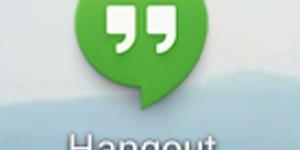Come vedere lo stato del traffico con Google Maps


Ora è possibile seguire l'evoluzione degli ingorghi stradali con Google Maps sia al pc che su smartphone o iPad. Non è necessario scaricare né comprare mappe convenzionali, potrai vedere tutto in tempo reale. Google Maps comprende anche la visualizzazione di mappe dello stato del traffico in tempo reale. In queste, sono registrate le principali strade di Italia e le strade delle città più grandi del paese. Mediante un codice di colori: verde, giallo, rosso è visibile lo stato stradale in ogni momento. Uno strumento molto utile ogni volta che vuoi viaggiare.
Passi da seguire:
Le informazioni fornite da Google Maps sono un servizio gratuito disponibile da qualsiasi supporto, sia in navigazione web o mediante un'app mobile e a tutte le ore per i 365 giorni dell'anno. L'unica cosa di cui hai bisogno è un terminale che consentita l'invio e la ricezione di dati come fanno i computer e gli "smartphone". La situazione del traffico in tempo reale viene regolarmente aggiornata per mostrare le informazioni degli eventi di traffico degli ultimi 5-10 minuti. È disponibile per Google Maps, Google Maps per dispositivi mobili e Google Maps Navigation (Beta). I dati sono estratti da diverse fonti come sensori stradali, sonde ecc.
Accedi a Google Maps. Metti un indirizzo italiano, per esempio Roma e fai clic sul pulsante "Cerca". Quando hai la mappa, ti raccomandiamo di avvicinare lo zoom per avere una visione più precisa dello stato del traffico. Devi attivare la scheda "Traffico". La troverai in un menù a discesa nell'angolo superiore destro assieme al riquadro "Mappa" o "Satellite". Premendo su Traffico vedrai che dopo pochi secondi la mappa si accende con lo stato del traffico in tempo reale.
Cosa significa ogni colore? D'accordo con Google:- Verde: più di 80km all'ora.- Giallo: 40-80km all'ora.- Rosso: meno di 40 km orari.- Rosso/Nero: molto lento, code.- Grigio: non sono disponibili dati.Queste cifre non sono valide per piccole strade come quelle all'interno della città, dove vigono limiti di velocità molto più bassi. Per le strade più piccole delle autostrade, i colori offriranno una legenda più semplice: Verde, buone condizioni di traffico; giallo, accettabile e rosso o Nero significano pessime condizioni.
Nel caso dell'app mobile la sensazione di realtà è maggiore poiché le aree con traffico denso (giallo e rosso) lampeggiano sullo schermo. Nella versione per computer è statica.Anche se navighi con Safari dal tuo iPhone puoi accedere. Devi scrivere l'URL: http://maps.google.com e seguire i passi indicati nella fase 2. Le differenze con cercare al computer sono le seguenti:- Ti chiede l'accesso alla tua posizione. Non è necessario accettare per vedere questo servizio.- Se fai clic sul secondo pulsante a sinistra apparirà un menù a discesa con: satellite, etichette, traffico e trasporto pubblico. Attivale tutte premendo su ogni pulsante.Per l'iPad è esattamente uguale a quanto descritto per iPhone/smartphone.
Google annuncia che questo servizio informa i conducenti se si è verificato qualche incidente nella strada in cui circolano o in quella che intendono percorrere, se ci sono lavori o incidenti per strada.Se l'utente fa clic sulla scheda "Dettagli" può visualizzare il tempo stimato in cui si risolverà l'incidente.
Se desideri leggere altri articoli simili a Come vedere lo stato del traffico con Google Maps, ti consigliamo di visitare la nostra categoria Internet.